原文:http://coolketang.com/staticOffice/5a97f047a22b9d0044324de4.html
1. 本节课将为您演示网格线、行号列标、批注和错误信息等附加内容的打印。首先点击审阅选项卡,显示审阅命令面板。
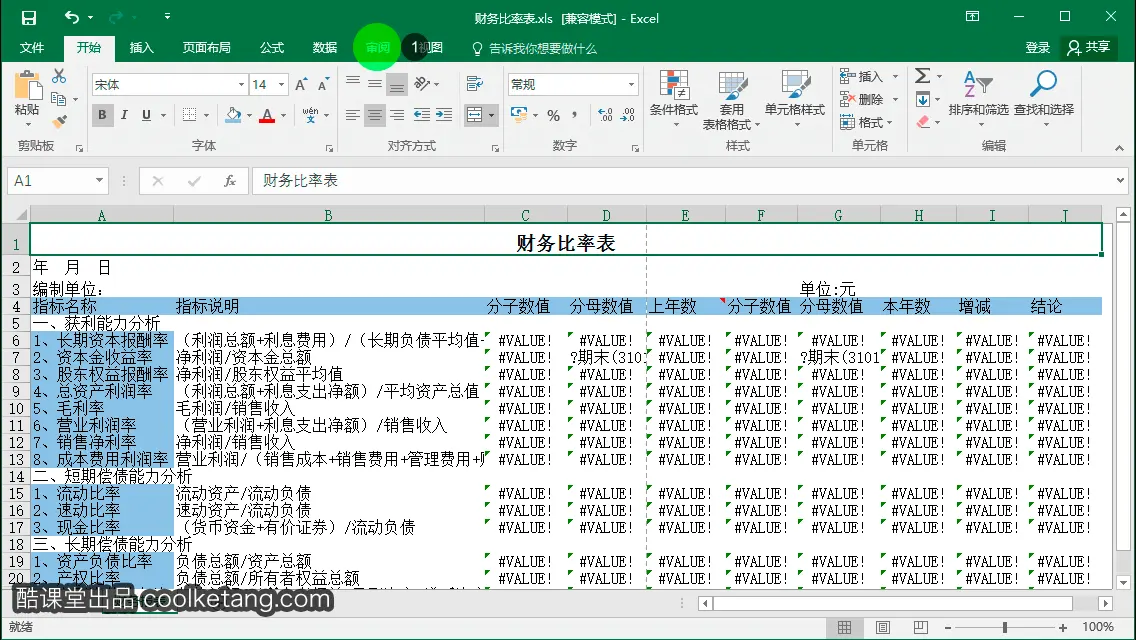
2. 在[批注]命令组中,点击显示所有批注命令,查看工作表中已经添加的批注信息。
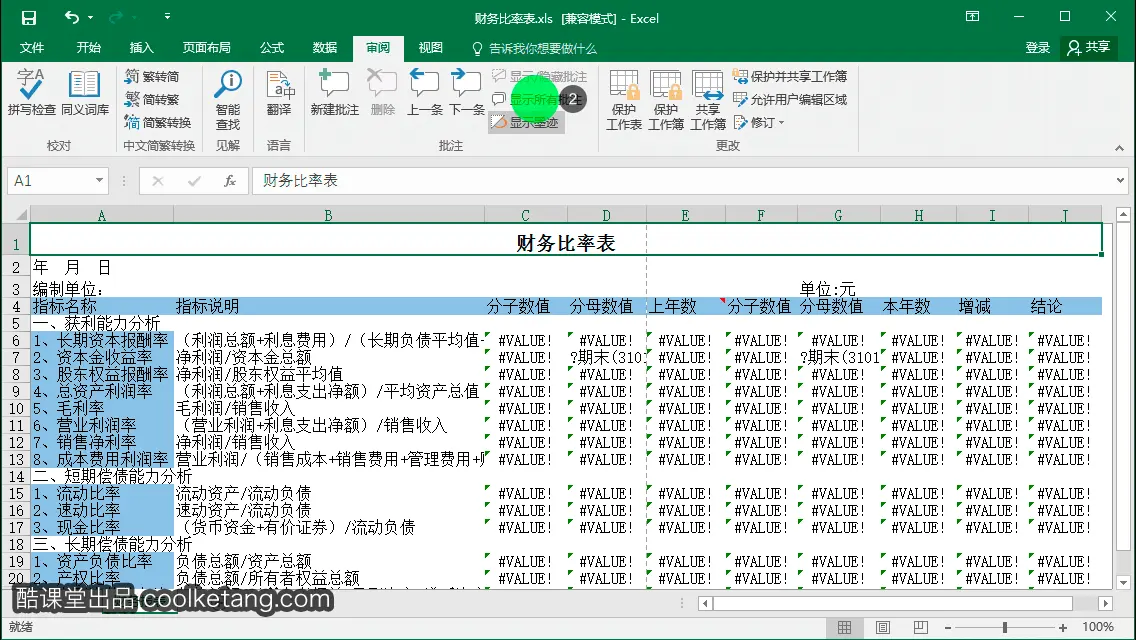
3. 您可以看到,在E4单元格的位置,已经拥有了一个批注对象。点击左上角的文件选项卡,进入工作簿信息页面。
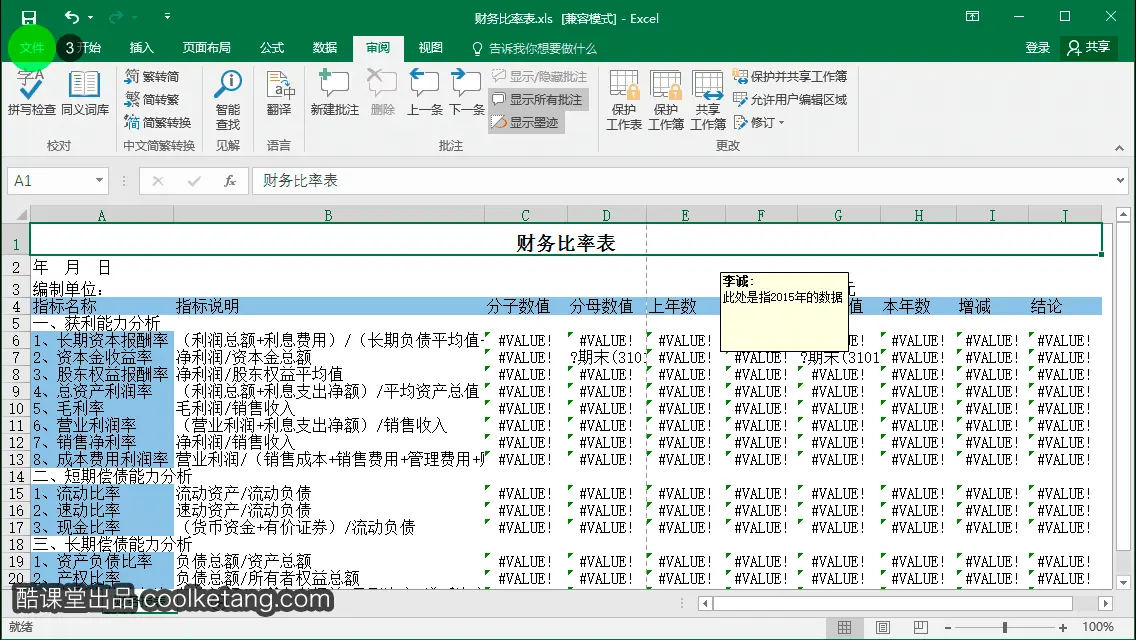
4. 在左侧的命令列表中,选择打印命令,进入打印设置页面。
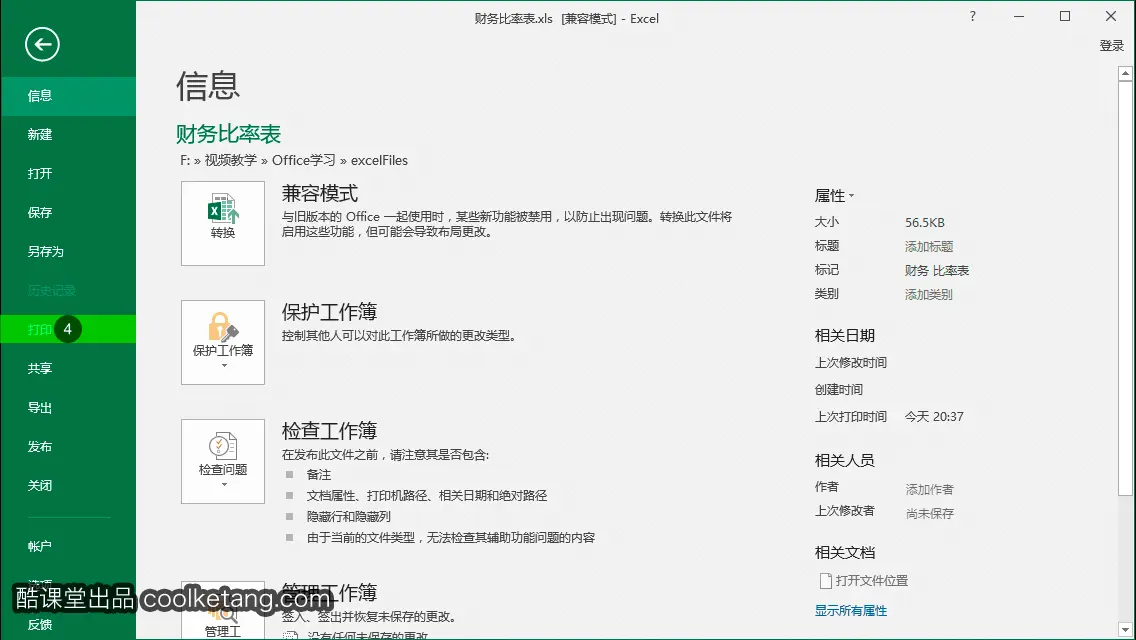
5. 点击右侧的垂直滚动条,查看底部的内容。
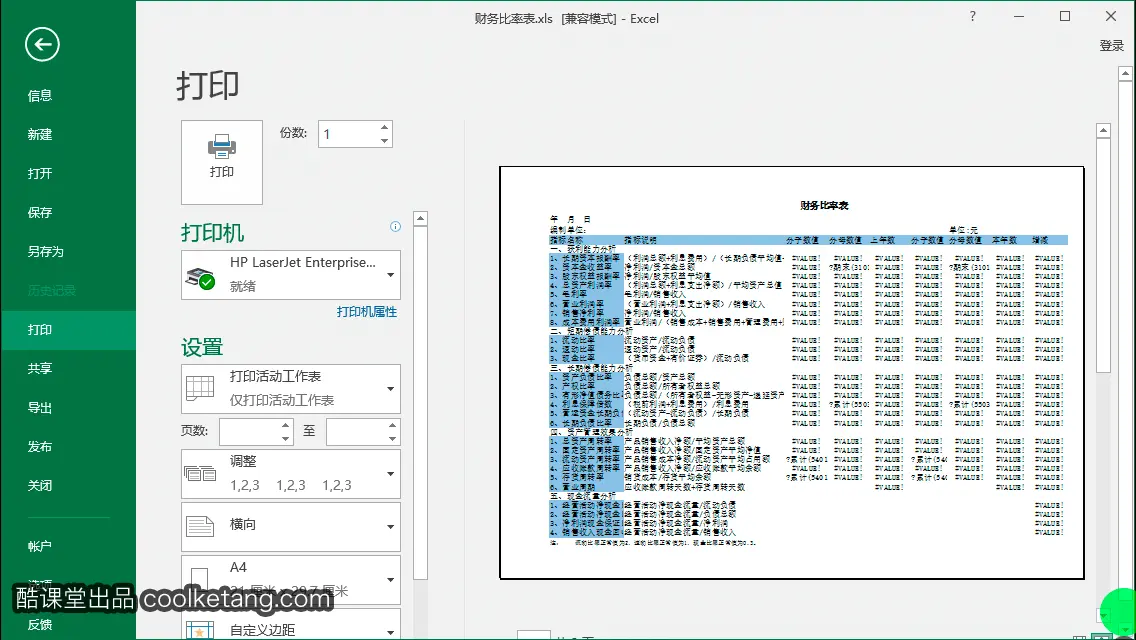
6. 然后点击打印设置区域的垂直滚动条,查看底部的打印设置选项。
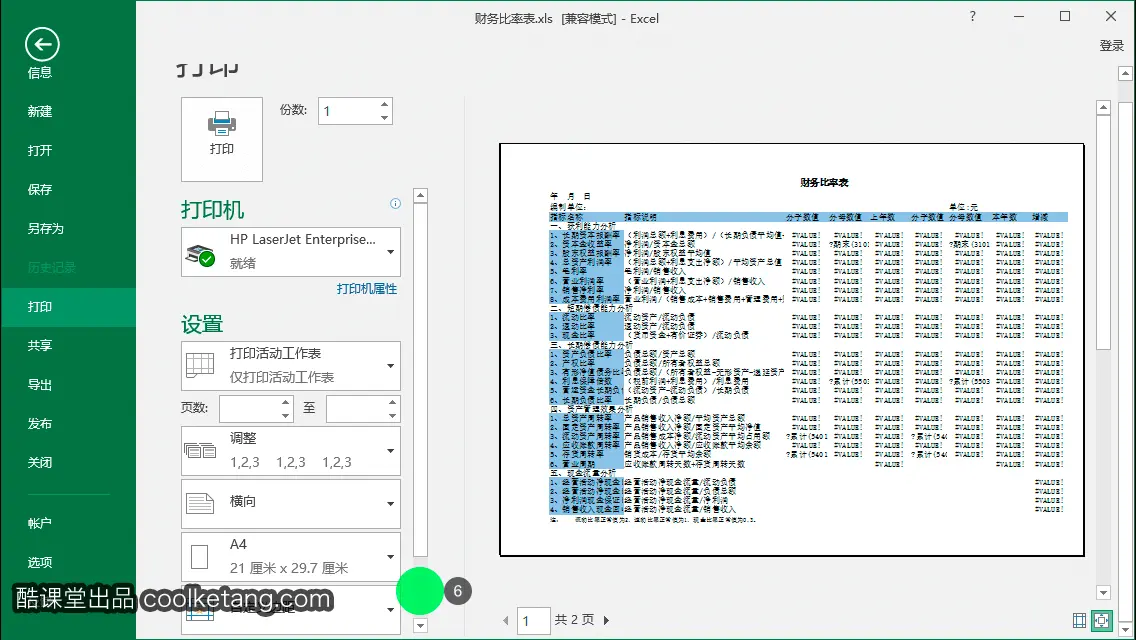
7. 点击最下方的页面设置命令,打开页面设置窗口。
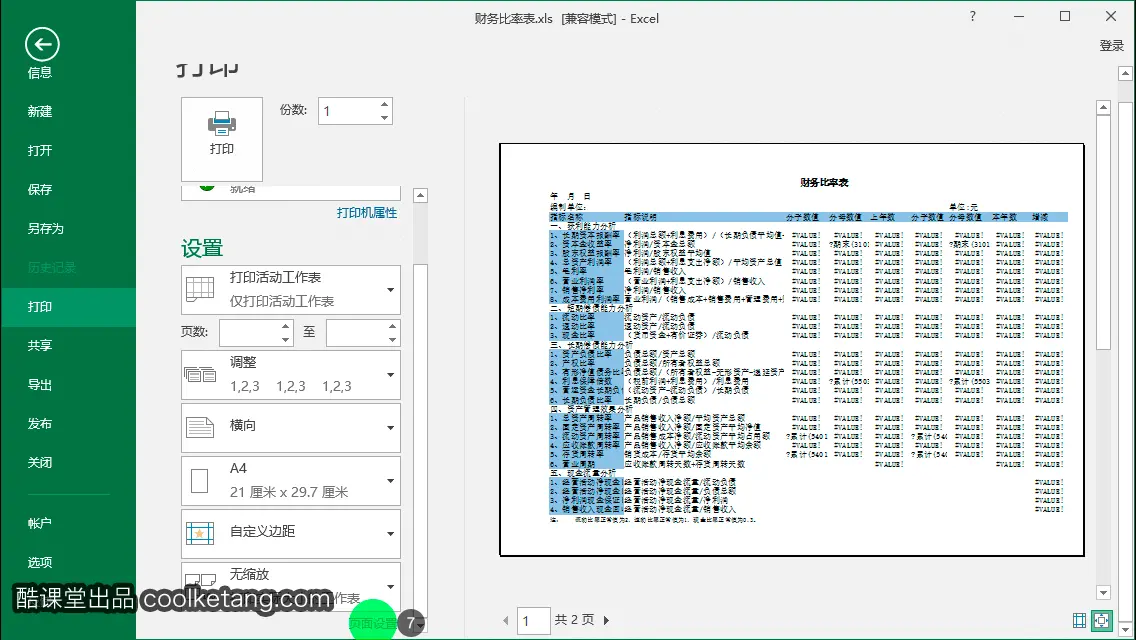
8. 在弹出的页面设置窗口中,点击工作表标签,显示工作表设置面板。
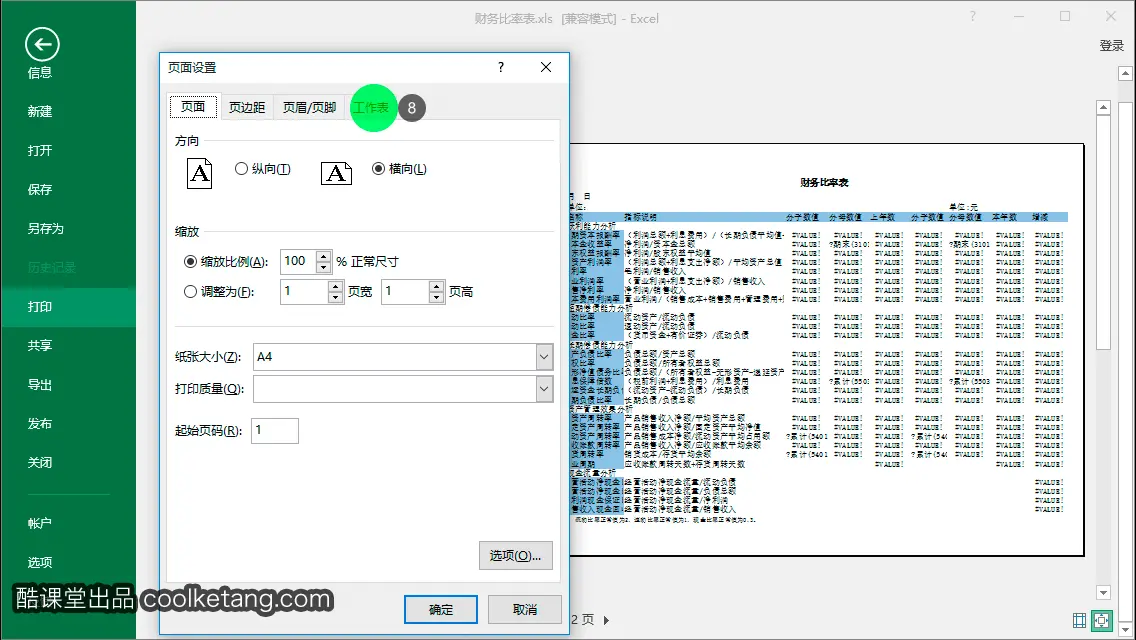
9. 在打印设置区域中,勾选网格线选项,将打印工作表中的网格线。
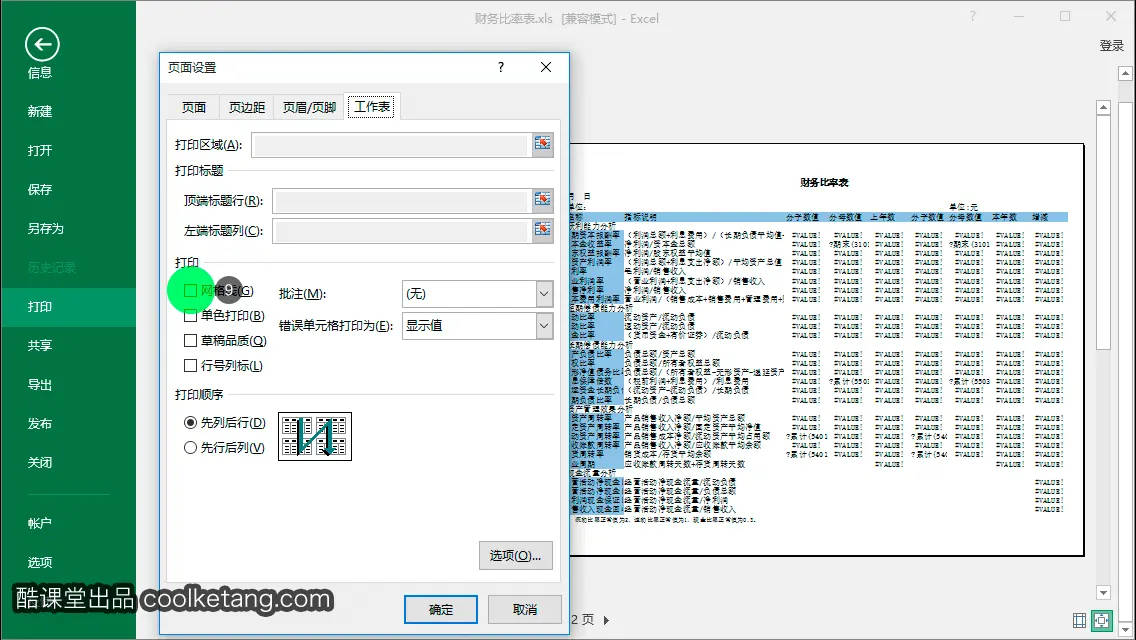
10. 点击确定按钮,完成页面的设置,并观察右侧打印预览区域的变化。
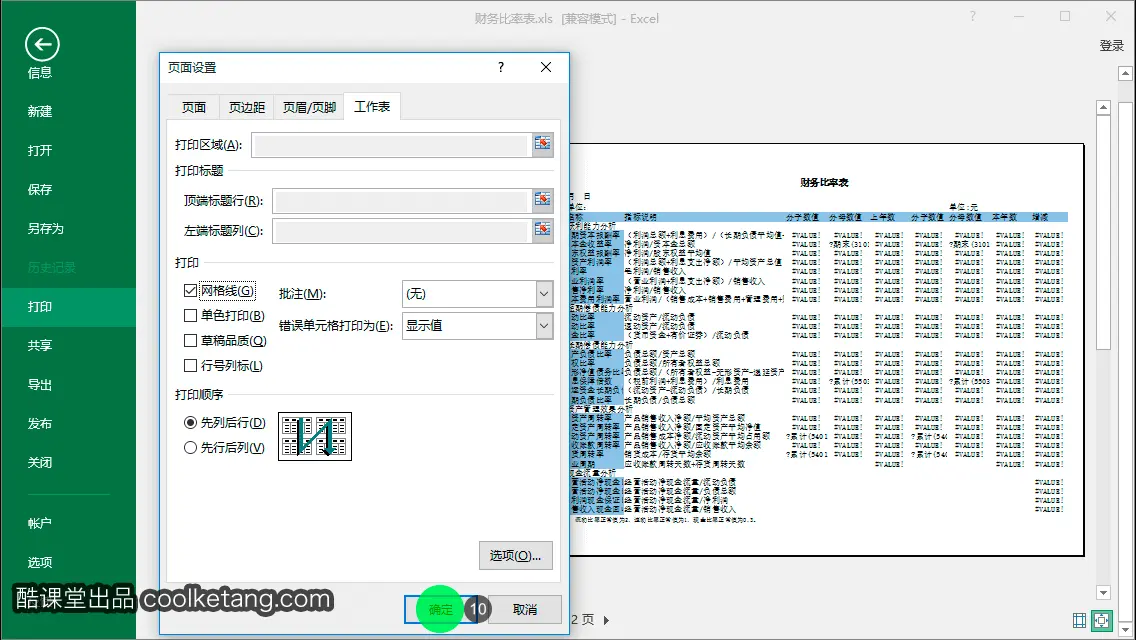
11. 再次点击页面设置命令,打开页面设置窗口。
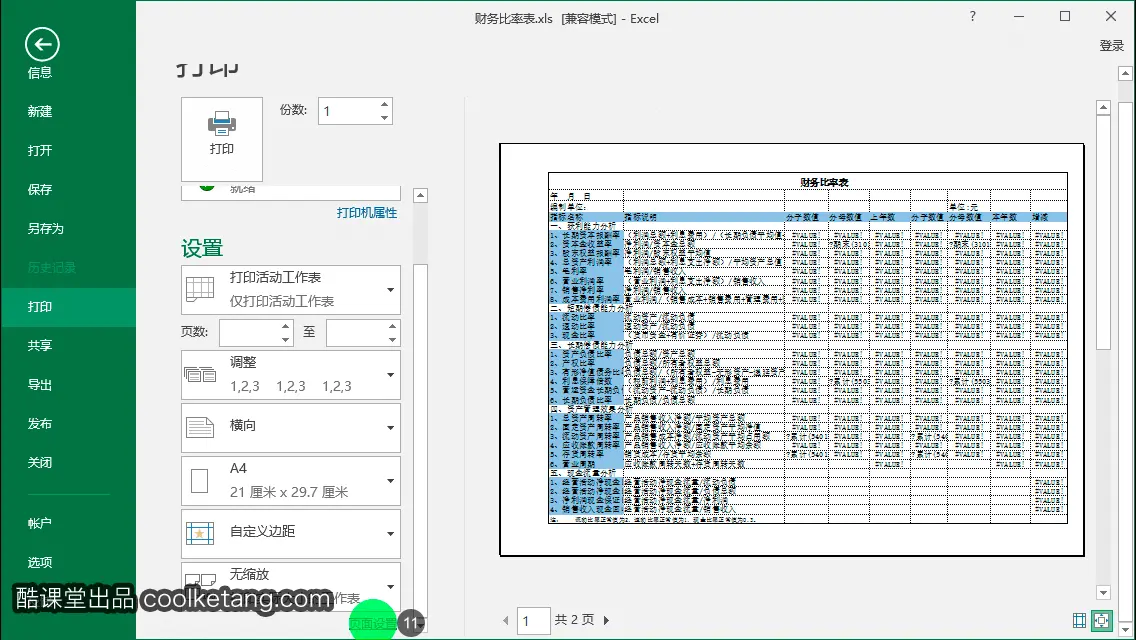
12. 在弹出的页面设置窗口中,点击工作表标签,显示工作表设置面板。
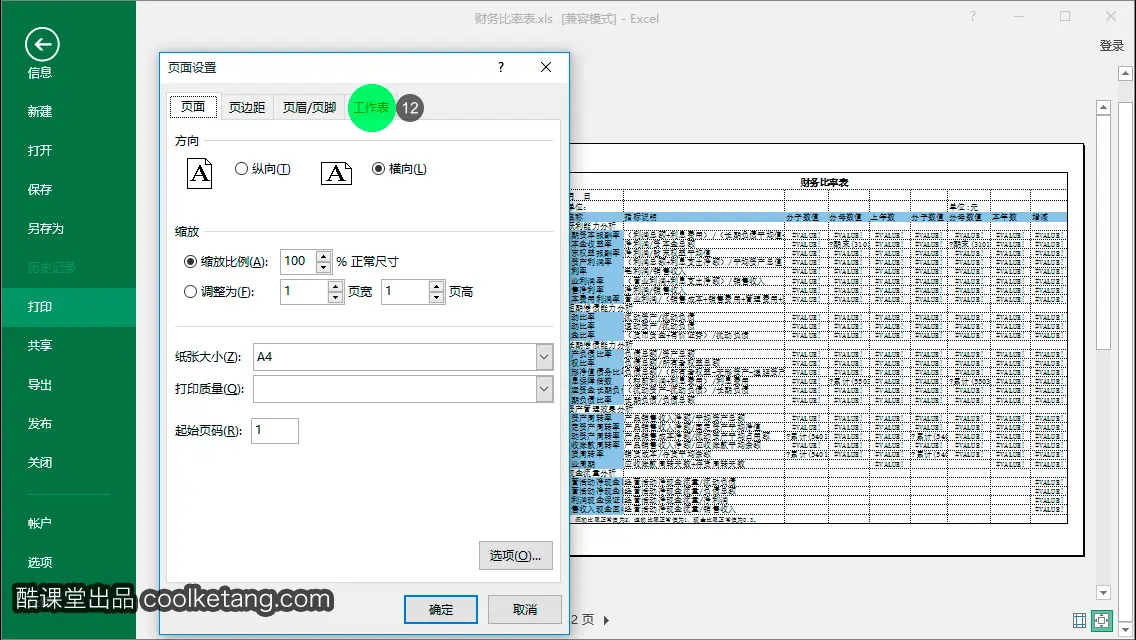
13. 点击勾选单色打印复选框。这样在打印时,就会自动将彩色内容打印成黑色而不是使用灰度, 既可以节省彩色墨水,打印的速度也自然大大提高。
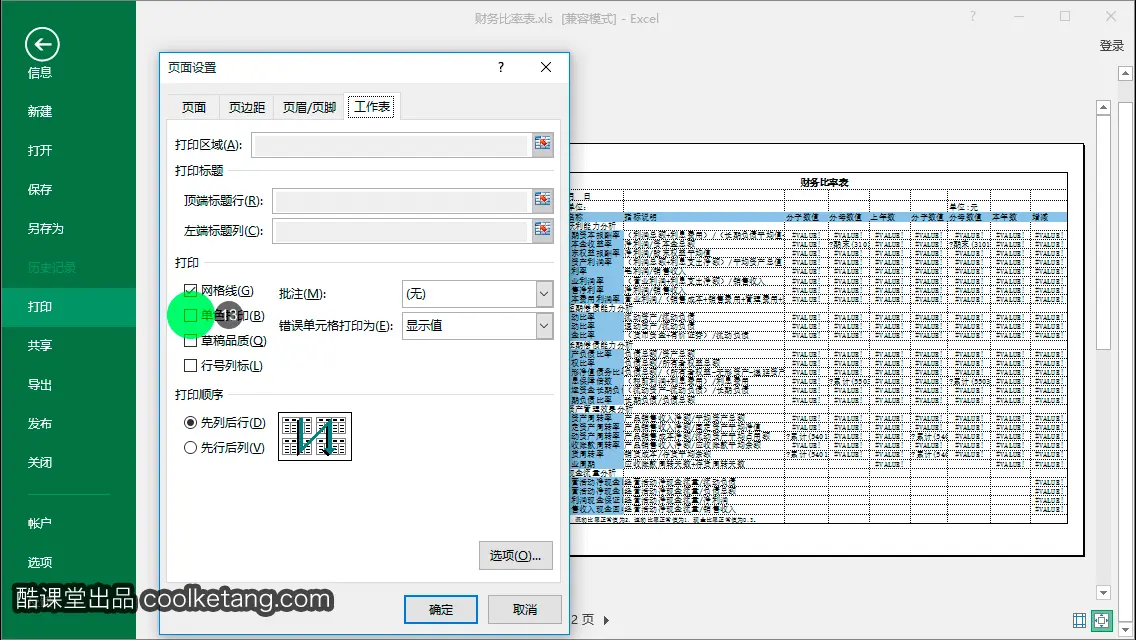
14. 点击确定按钮,完成页面的设置,并观察右侧打印预览区域的变化。
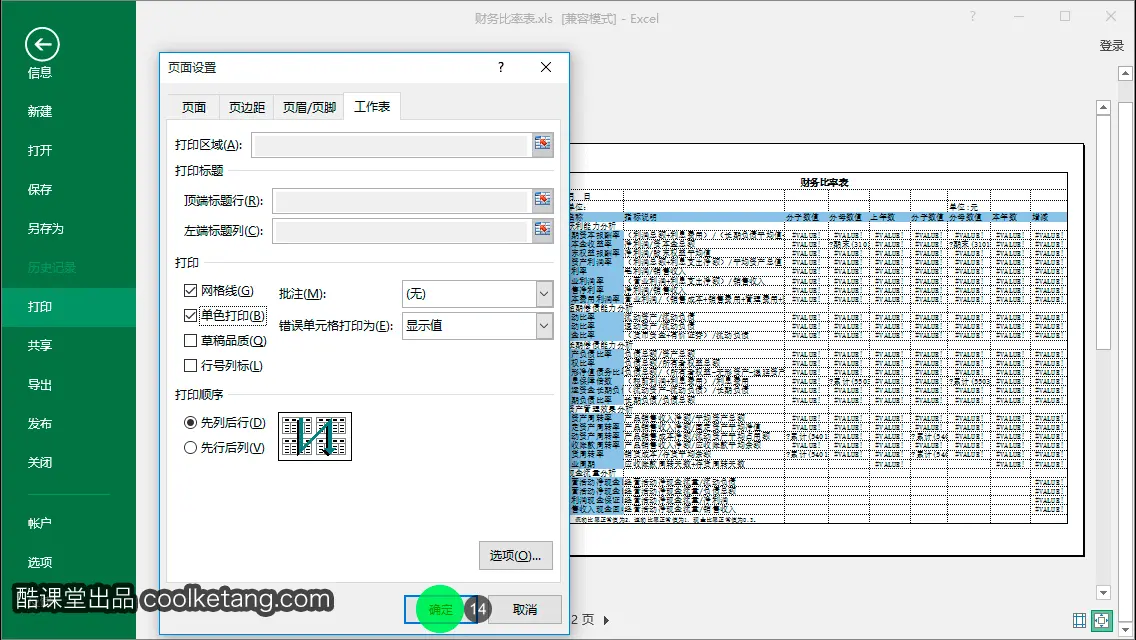
15. 再次点击页面设置命令,打开页面设置窗口。
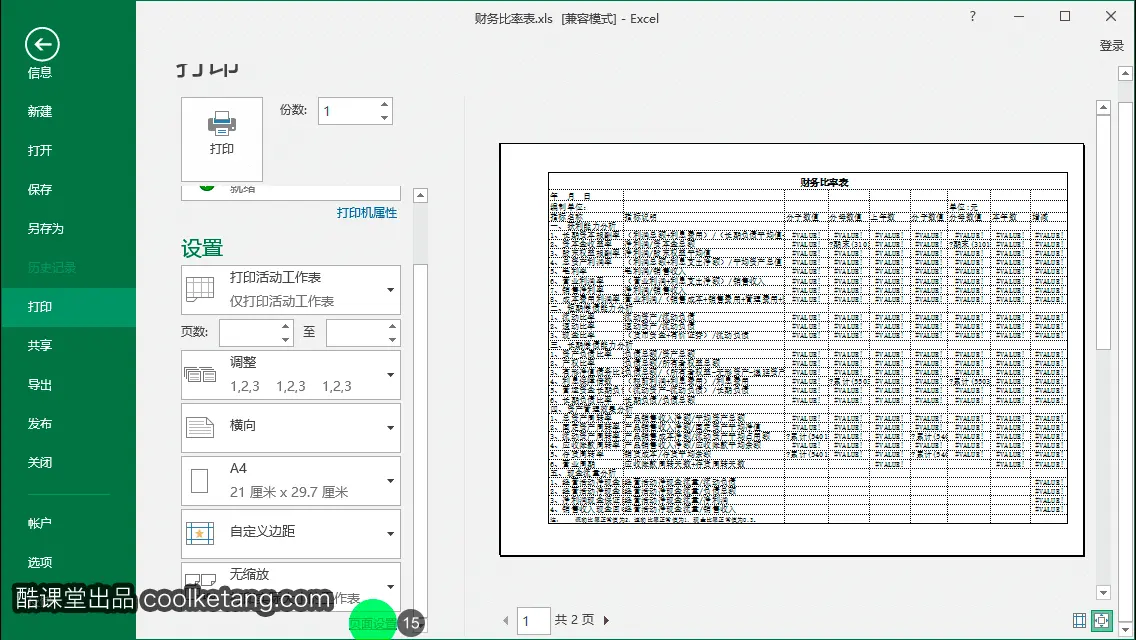
16. 点击工作表标签,显示工作表设置面板。
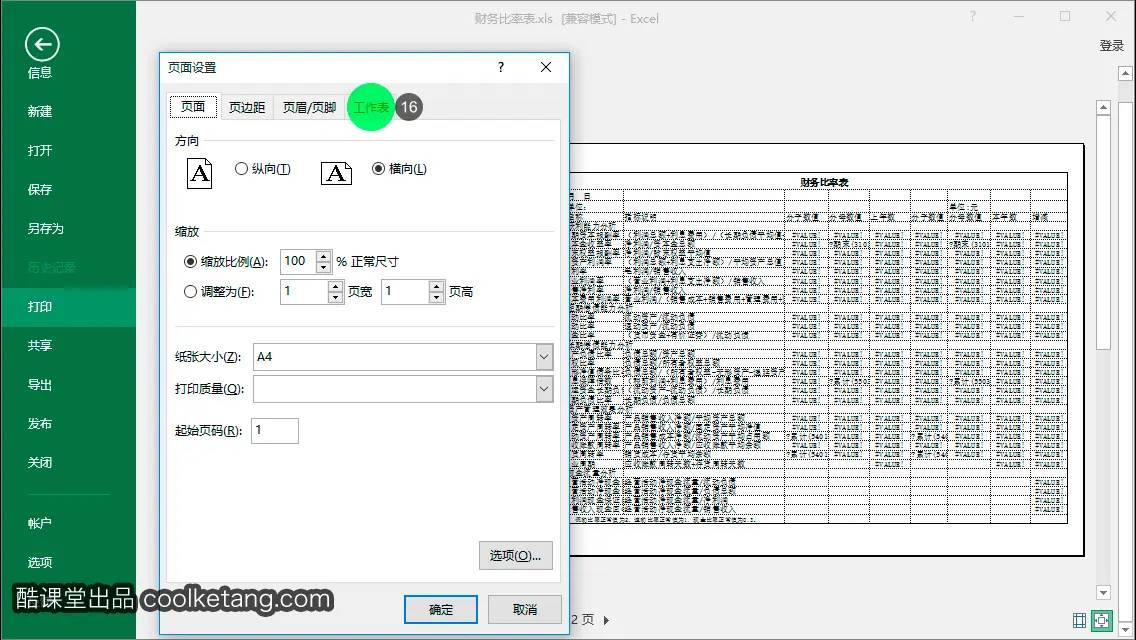
17. 点击勾选行号列表复选框,将会打印工作表中左侧的行号和上方的列标。
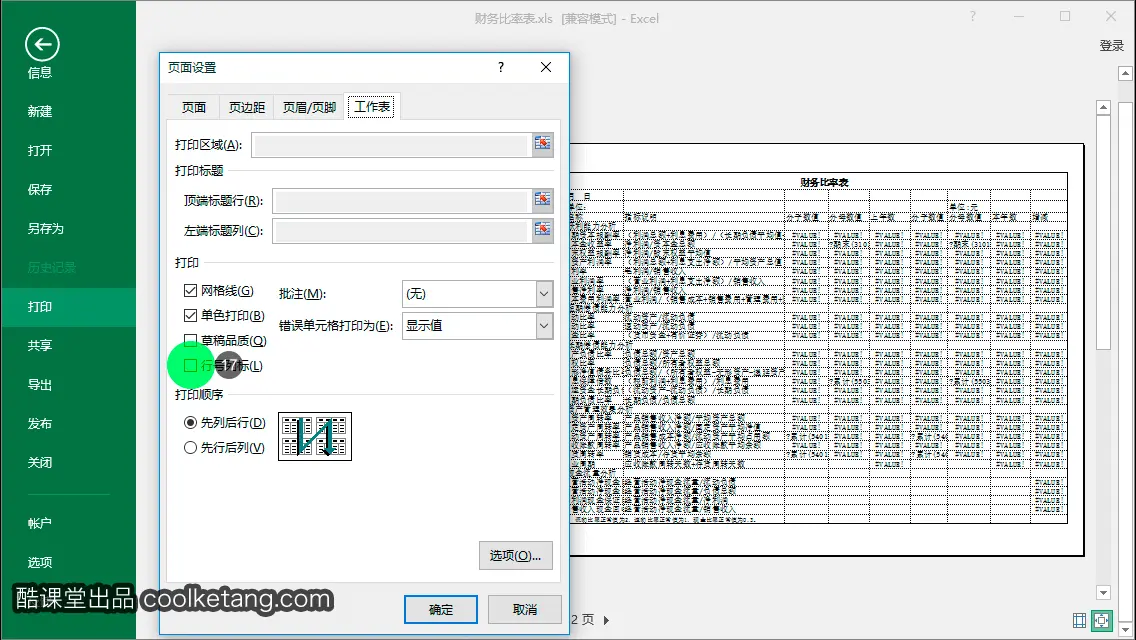
18. 点击确定按钮,完成页面的设置,并观察右侧打印预览区域的变化。
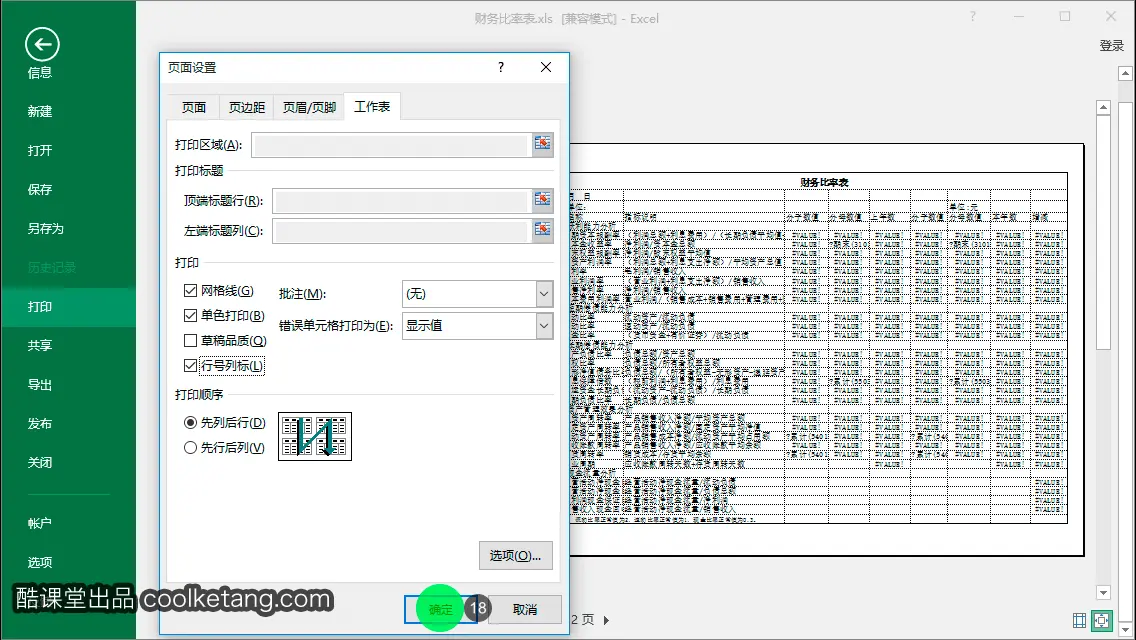
19. 还记得E4单元格中的批注对象吗?目前您在右侧的预览区域中,是无法找到该对象的。现在来调整批注的打印属性,再次点击页面设置命令。
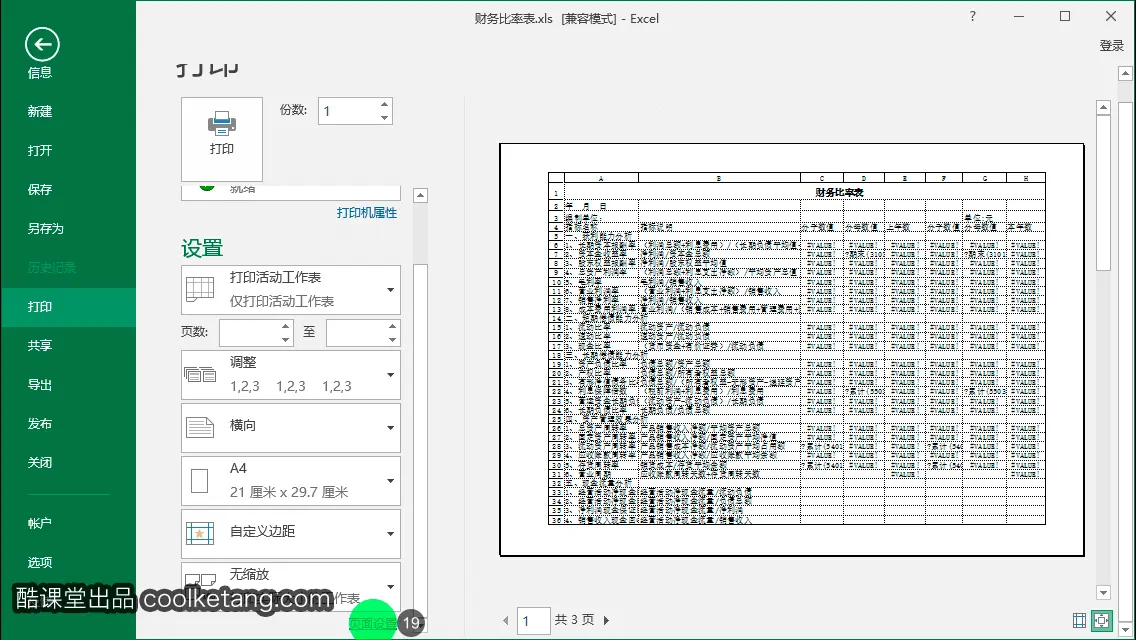
20. 点击工作表标签,显示工作表设置面板。
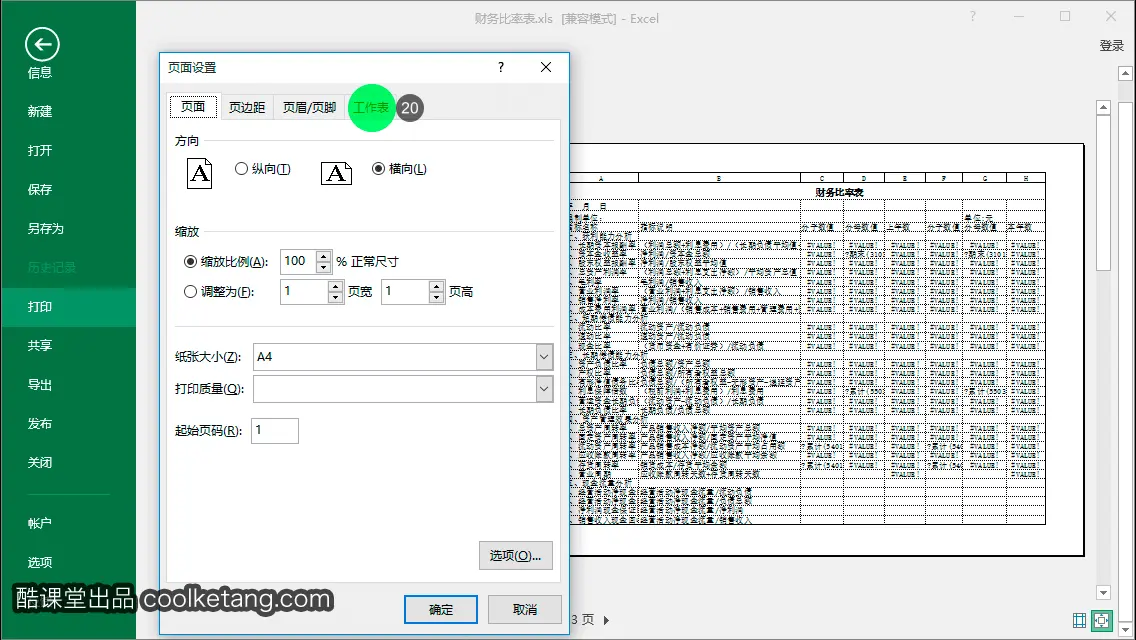
21. 点击批注下拉箭头,弹出批注打印属性列表。
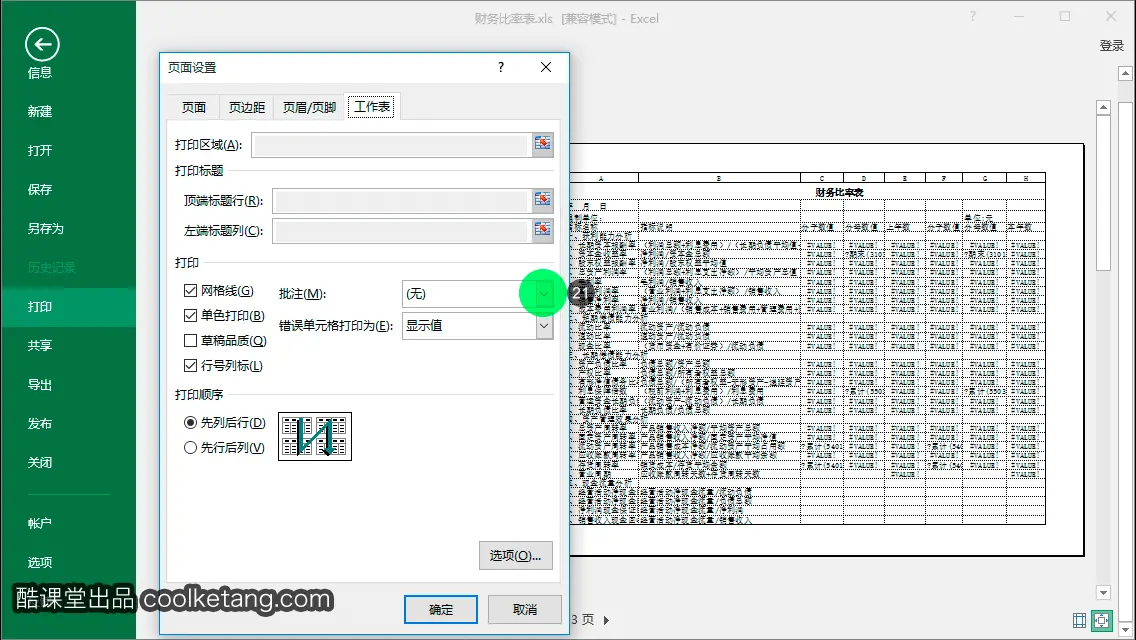
22. 选择列表中的[如同在工作表中的显示]选项,批注将被打印在和工作表中相同的位置。
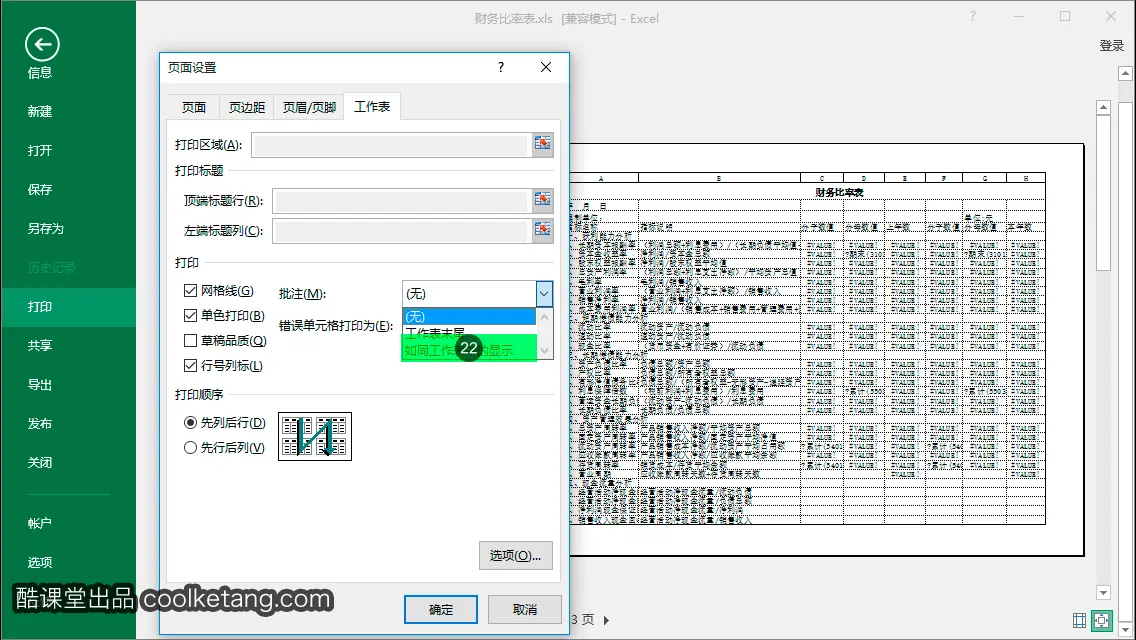
23. 点击确定按钮,完成页面的设置,并观察右侧打印预览区域的变化。
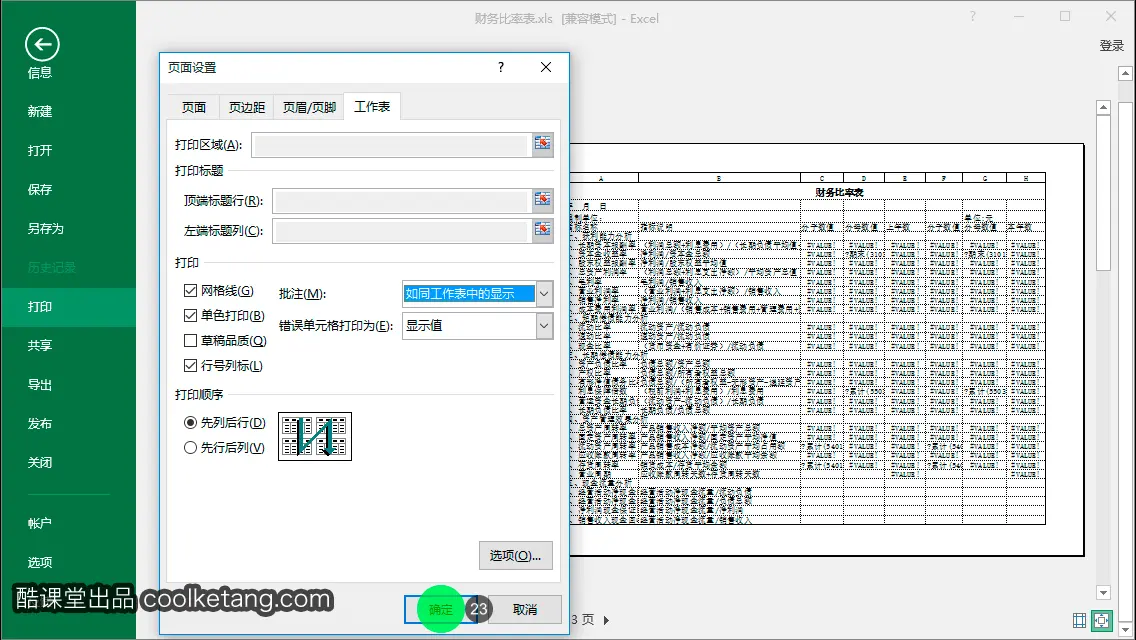
24. 现在您可以在预览区域中观察到批注内容了。接着来调整拥有错误公式的单元格的打印格式。再次点击页面设置命令,打开页面设置窗口。
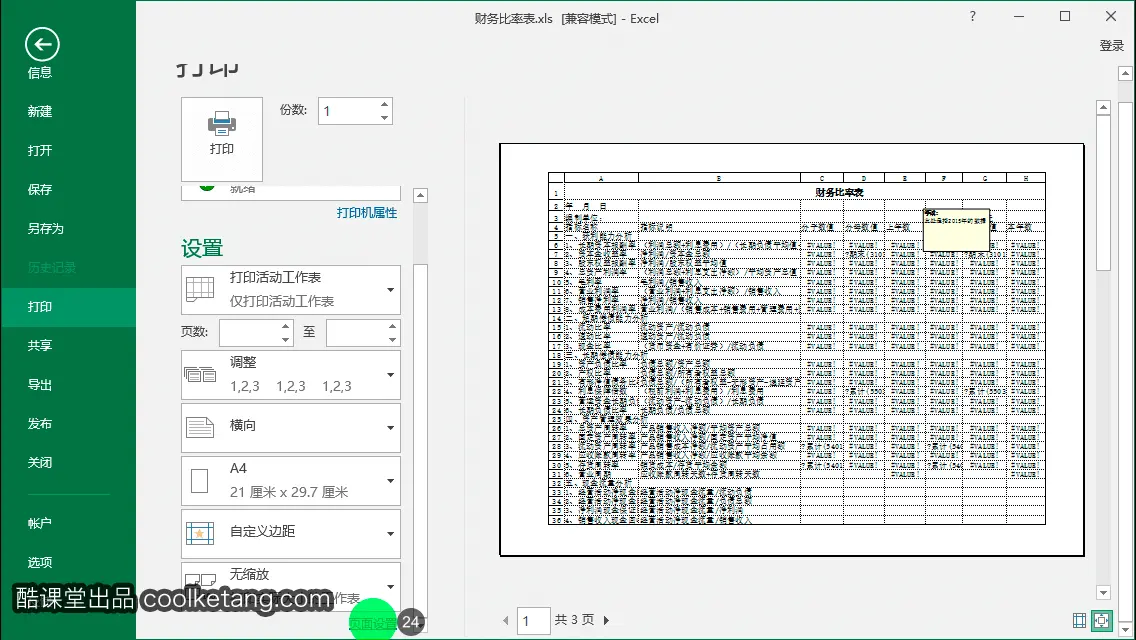
25. 点击工作表标签,显示工作表设置面板。
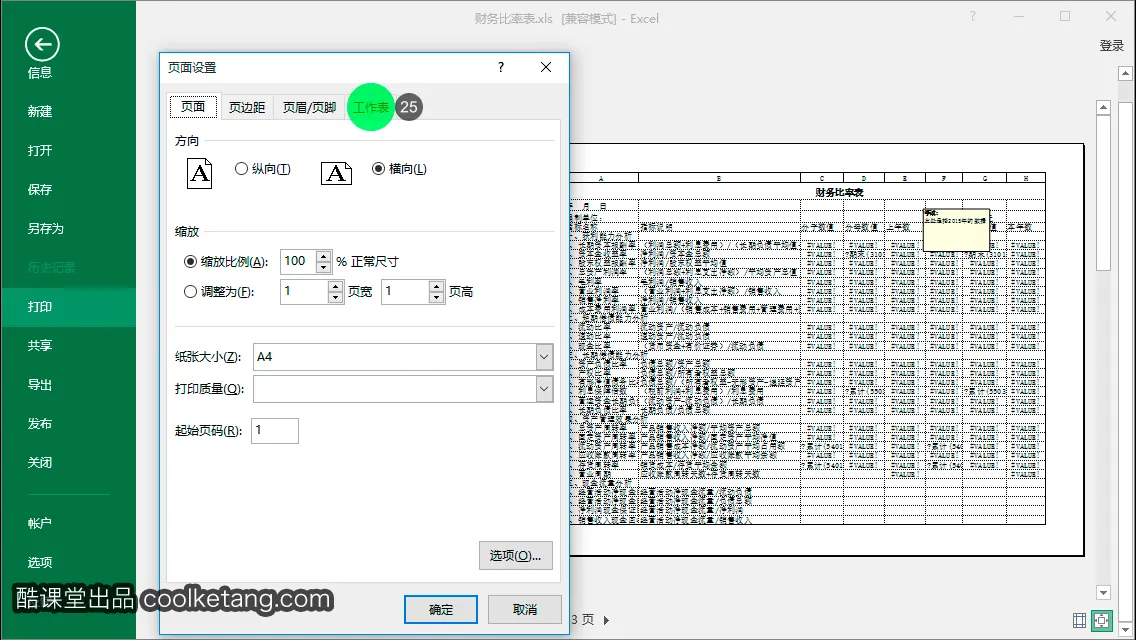
26. 点击[错误单元格打印为]下拉箭头,弹出错误单元格打印方式列表。
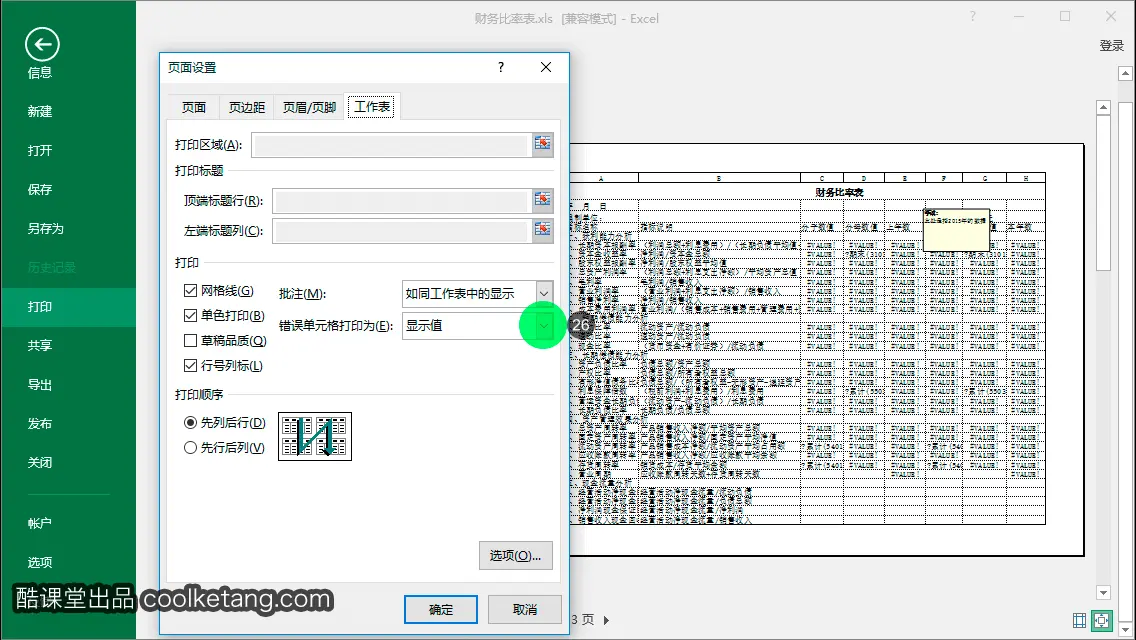
27. 选择列表中的[空白]选项,错误单元格将被打印为空白。
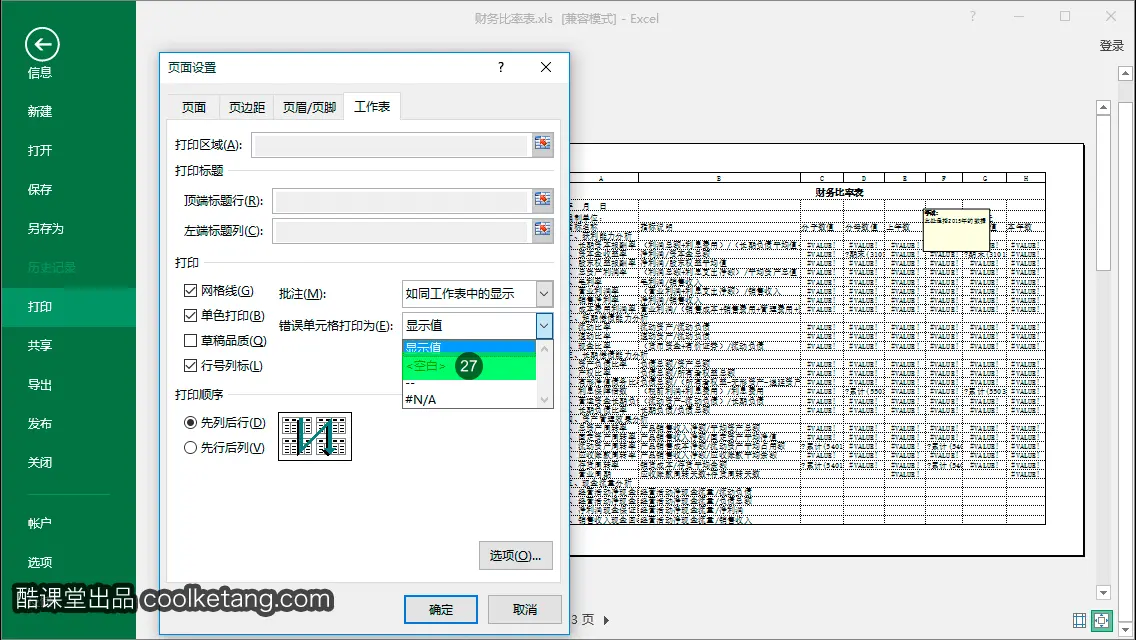
28. 点击确定按钮,完成页面的设置,并观察右侧打印预览区域的变化。
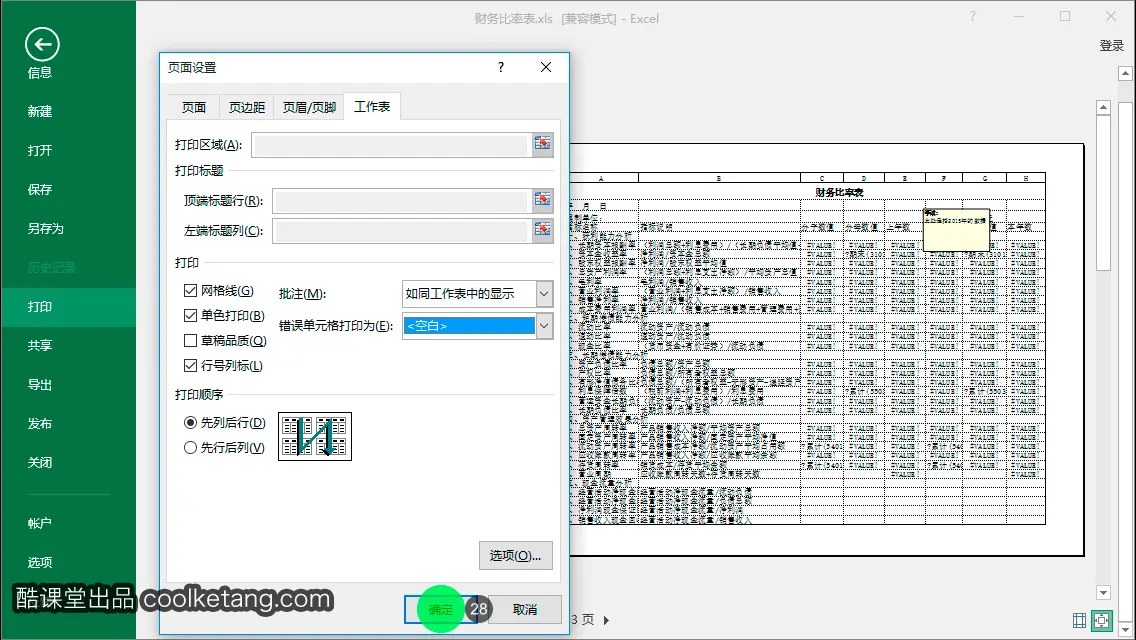
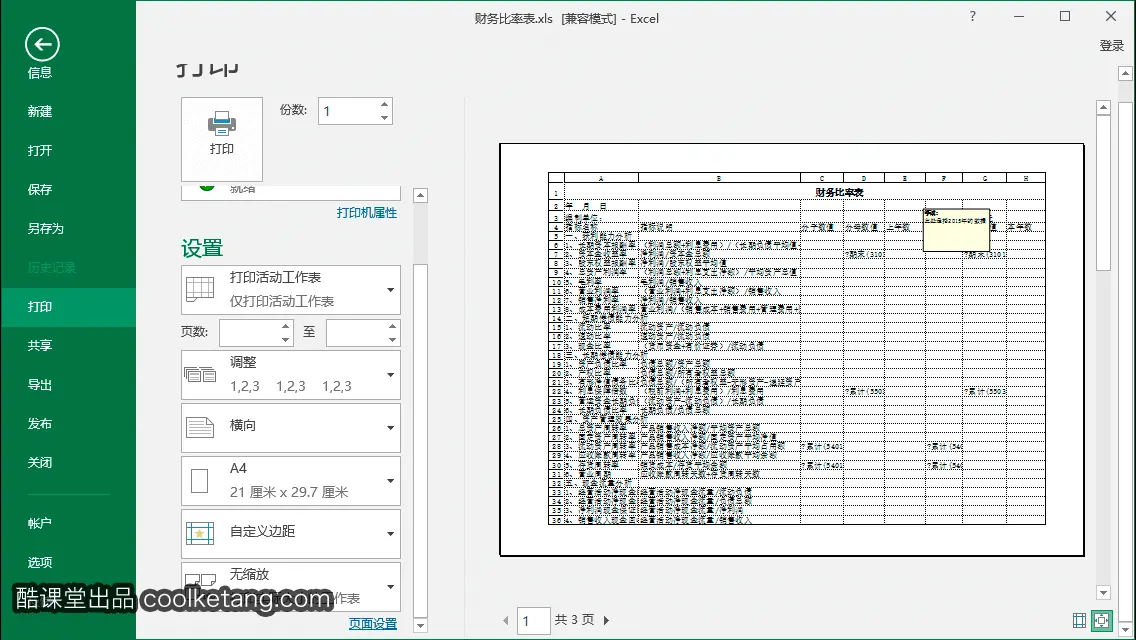
本文整理自:《Excel 2016互动教程》,真正的[手把手]教学模式,用最快的速度上手Excel电子表格,苹果商店App Store免费下载:https://itunes.apple.com/cn/app/id1090726089,或扫描本页底部的二维码。课程配套素材下载地址:资料下载

























 被折叠的 条评论
为什么被折叠?
被折叠的 条评论
为什么被折叠?










